报告型Word封面怎么做更美观?这里有2个实用技巧!
作者:小虾来源:部落窝教育发布时间:2021-05-25 08:59:09点击:3604
编按:
如果您正在为设计文档封面而犯愁,不妨看看今天的这篇教程,相信您能从中学习到解决方法。
Hello,大家好!今天咱们来聊一聊Word文档封面的那些事儿。
封面既是门面又是主题,所以封面好坏,直接影响他人对文档内容的兴趣。
但是,想要做好文档封面,对绝大多数人而言,是一个不低的门槛。甚至许多人对制作封面毫无头绪、无从下手。
那么,如何制作出美观的文档封面呢?今天,小编教各位2个方法,利用图片+蒙版法制作封面。
效果1:
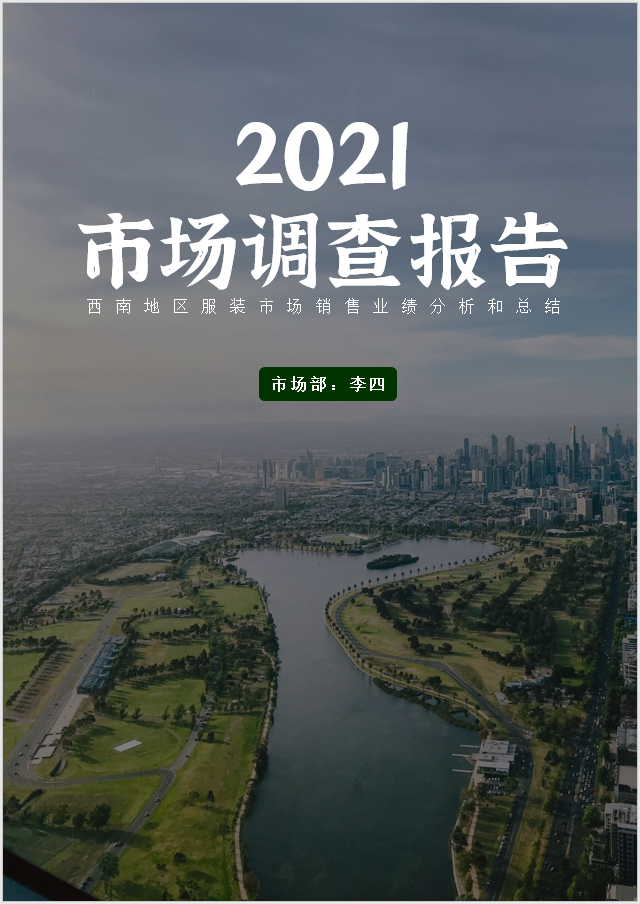
效果2:

正文
图片+蒙版法,简单来说,就是在图片上方用纯色色块或渐变色块进行遮罩的一种朦胧效果。怎么做呢?一起来看看吧!
一、图片+纯色蒙版
在图片上添加纯色(可以是黑色、白色等)蒙版可以弱化图片,突出主题文字。
第1步:点击【插入】-【图片】按钮,在本地电脑中选择一张图片插入到文档中(注:选择的图片尽可能地符合文档主题)。
第2步:选择图片,点击【图片工具】-【格式】-【环绕文字】-【衬于文字下方】,将图片放在文字的下面。
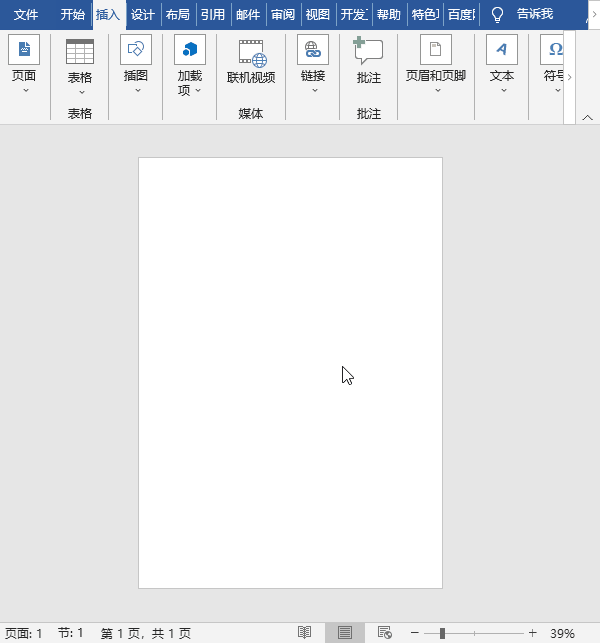
第3步:点击【插入】-【形状】-【矩形】,然后按住鼠标左键不放拖动绘制一个矩形,使其撑满整个页面。然后去掉线框。
第4步:选中矩形,点击鼠标右键,用鼠标选择【设置形状格式】-【形状选项】-【填充】-【纯色填充】。设置【颜色】为黑色,【透明度】为50%,然后取消形状线框。
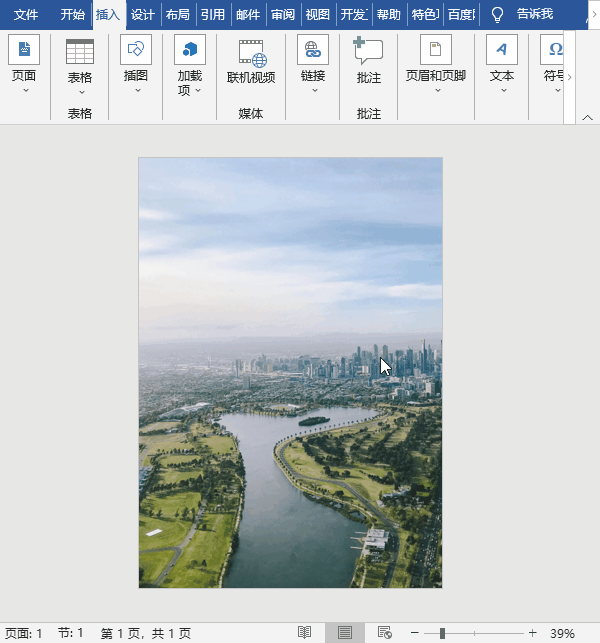
第5步:最后,添加文字内容并调整位置即可。

二、图片+渐变蒙版
渐变蒙版的添加方法与纯色蒙版类似,不同的是将纯色填充改为渐变填充,然后调整渐变的角度和透明度就可以了。
第1步:更换一张图片,插入一个矩形撑满页面。打开“设置形状格式”对话框,选择【渐变填充】,设置角度为0°,保留2个两个渐变点,颜色为蓝色,并分别设置透明度为12%和100%。

第2步:然后添加文字内容即可。

非常简单的2个Word封面制作小技巧,你学会了吗?
Word学习交流请加QQ群:816626786
做Word大神,快速提升工作效率,部落窝教育《Word极速贯通班》直播课全心为你!
扫下方二维码关注公众号,可随时随地学习Word:

相关推荐:
版权申明:
本文作者小虾;同时部落窝教育享有专有使用权。若需转载请联系部落窝教育。
